现随着科技的不断发展,人们对于手机的需求也越来越高,vivo手机作为一款备受青睐的品牌,在市场上拥有着大量的用户群体,有些用户在使用vivo手机时可能会遇到一些问题,比如手机字体显示为繁体字而不是简体字。vivo手机输入法中如何将繁体字改为简体字呢?接下来我们就来详细介绍一下。
vivo手机输入法繁体字怎么改成简体
具体方法:
1.手机打开“设置”,进入设置页面后,点击【更多设置】。
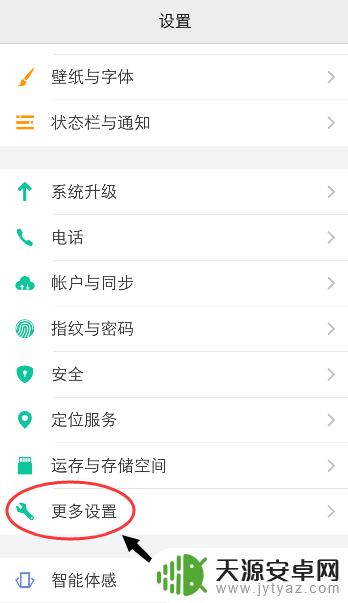
2.进入更多设置页面后,点击【输入法】就可以设置输入法。
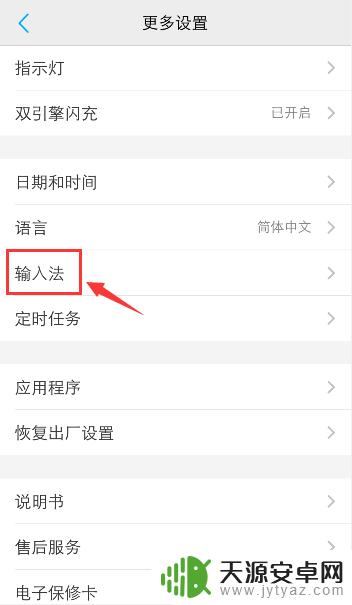
3.进入输入法页面,在键盘设置下方,点击“vivo输入法”。
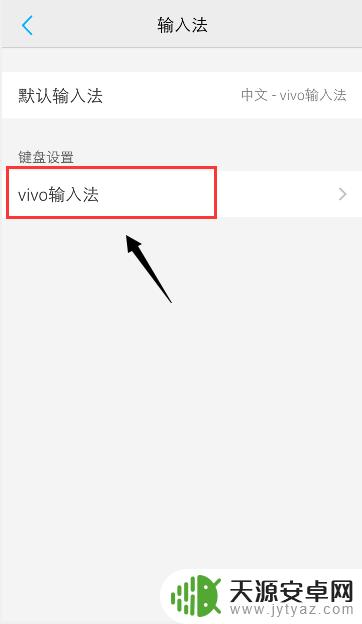
4.进入vivo输入法设置页面,关闭【繁体输出】的按钮。
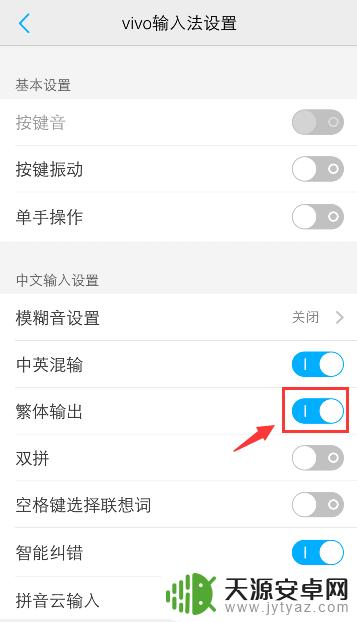
5.关闭成功后,如图所示,这样输入的字体就不会再是繁体字了。
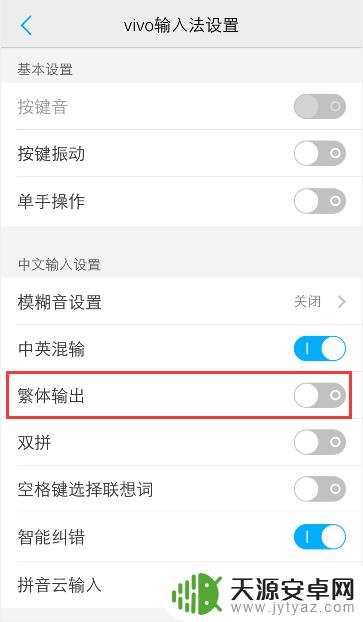
6.打开任何一个输入页面,输入文字。就可以看到已经改回简体了,如图所示。
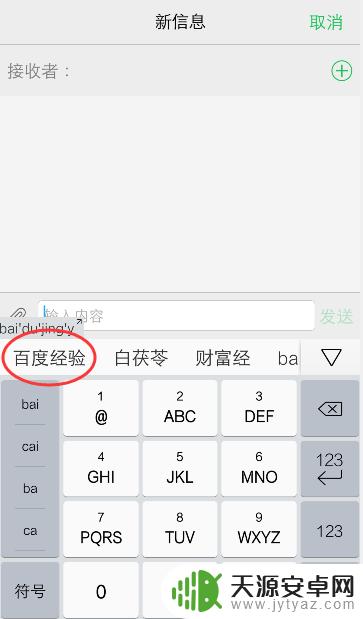
以上是vivo手机字体繁体字改为简体中文的全部内容,如果您遇到这种情况,可以按照以上方法进行解决,希望能够帮助到大家。









